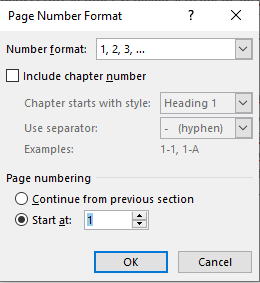Bieži vien ir nepieciešams lappuses dokumentā numurēt dažādi un dažādā secībā, piemēram diplomdarbos, publikācijās, dokumentos ar atsevišķiem pielikumiem.
Šajos gadījumos dokumentu dala sekcijās (Section).
Lai arī uzreiz šī darbība var nesanākt, ir vērts pamēģināt atkārtoti!
Lai dokumentu sadalītu sekcijās atšķirīgai numurēšanai:
- Atver dokumentu;
- Ieklikšķina teksta kursoru vietā, kur nepieciešams dalījums sekcijās;
- Cilnē Layout (Izkārtojums) noklikšķina uz pogas Breaks (Pārtraukumi);
- Izvēlas sadaļā Section Breaks (Sekciju pārtraukumi) opciju Next Page (Nākošā lappuse):
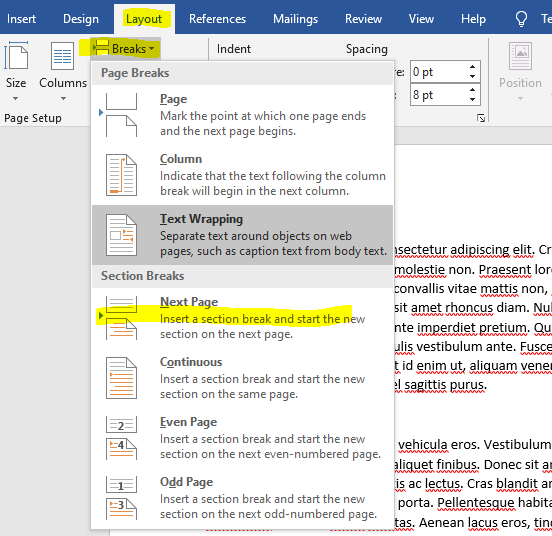
- Cilnē Insert (Ievietot) izvēlas komandu Page Number (Lappuses numurs);
- Izvēlas numura atrašanās vietu:
- Galvenes un kājenes rīkos (Header & Footer Tools) atspiež opciju Link To Previous (Saistīt ar iepriekšējo):
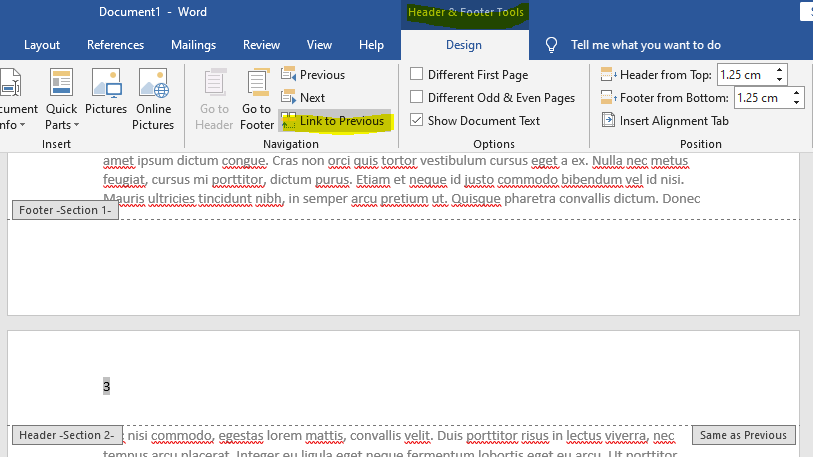
- Izdzēš lappuses numuru iepriekšējā sekcijā. Tā kā informācija sekcijas ietvaros Galvenē un Kājenē atkārtojas, pietiek izdzēst lappuses numuru vienā iepriekšējās sekcijas lappusē.
Rezultātā iegūst to, ka iepriekšējā sekcija, piemēram, vispār nav numurēta. - Noklikšķina uz lappuses numura otrajā sekcijā;
- Galvenes un kājenes rīkos (Header & Footer Tools) nospiež pogu Page Number (Lappuses numurs) un izvēlas komandu Format Page Numbers (Formatēt lappuses numuru):
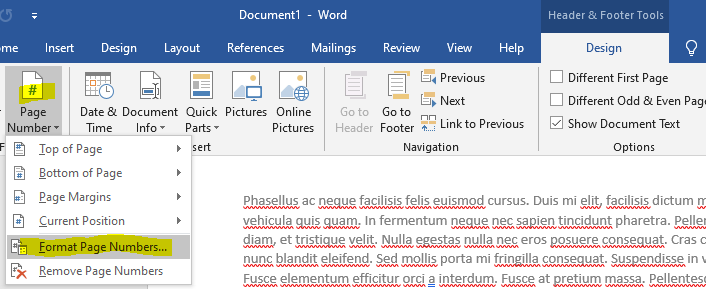
- Dialoga logā izvēlas nepieciešamo
- Apstiprina darbību ar pogas OK (Labi) nospiešanu.
Padoms
Lai redzētu ievietotos dalījumus sekcijās, nospiež logu Home (Sākums) cilnē Show/ Hide (Rādīt/ Slēpt):
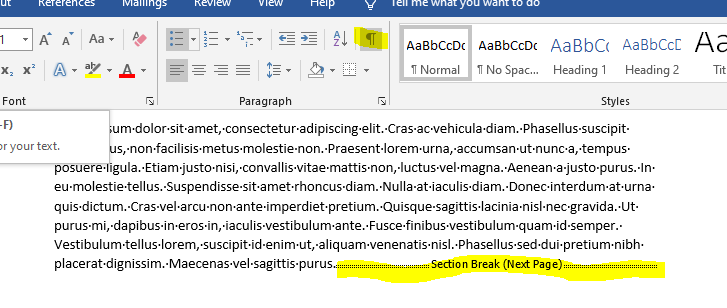
Lai dzēstu sekcijas pārtraukuma galvenes vai kājenes saturu:
- Atver nepieciešamo galveni vai kājeni, veicot dubultklikšķi attiecīgajā dokumenta zonā;
- Galvenes un kājenes rīkos nospiež pogu Header (Galvene) vai Footer (Kājene);
- Izvēlas komandu Remove Header (vai Footer attiecīgi):
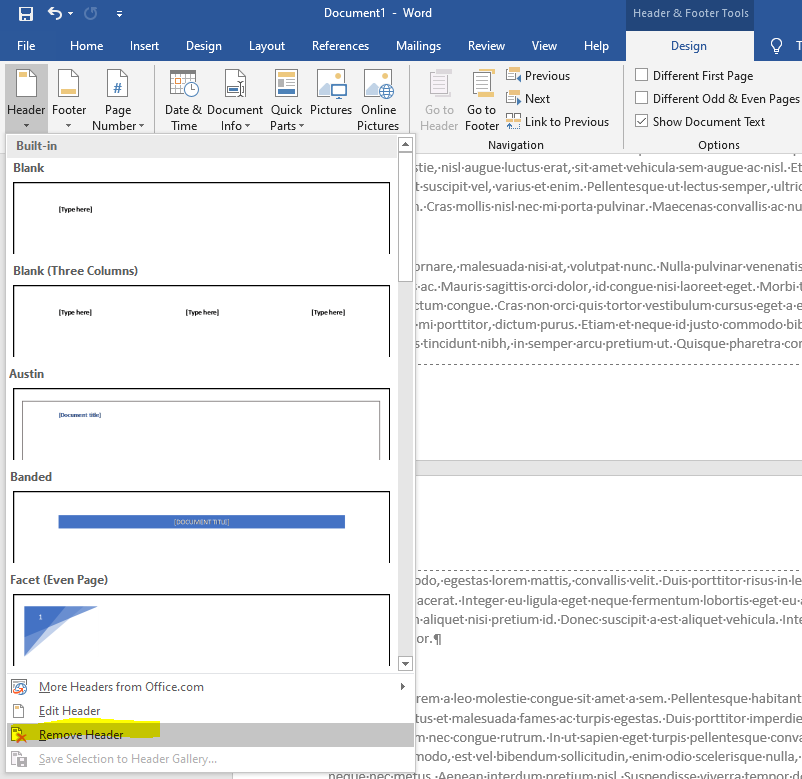
Videopamācība: